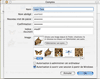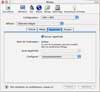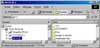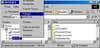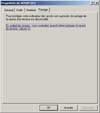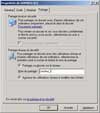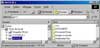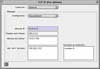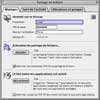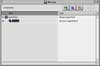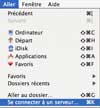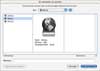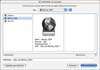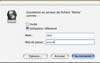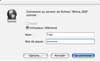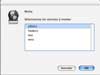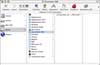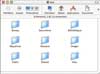» Dossier «
Le Petit Guide du Réseau : 4ième partie
Dans cette quatrième et dernière partie, nous allons apprendre à partager des ressources entre : Mac OS9 et OSX, Mac OSX et Windows et à utiliser SSCT. Par ressources, on entendra partage de fichiers, de dossiers, d'imprimantes ou autres.
[ ![]() Imprimer| Page 1/2 ]
Imprimer| Page 1/2 ]![]() Par
Fyve
,
Par
Fyve
, ![]() le 28/01/2003
le 28/01/2003
LE PETIT GUIDE DU RESEAU 4ème partie
Le partage des fichiers entre Mac OS9, OSX et le monde Windows De la bonne utilisation de SAMBA
Dans cette quatrième et dernière partie, nous allons apprendre à partager des ressources entre :
- Mac OS9 et OSX
- Mac OSX et Windows
- Lutilisation de SSCT
Par ressources, on entendra partage de fichiers, de dossiers, dimprimantes ou autres.
Le partage entre OS9 et OSX est le plus simple car il repose sur un protocole fort ancien : afp (plus connu sous le nom AppleTalk). Le partage entre MacOS X et le monde Windows va lui reposer sur le protocole smb (inventé par Microsoft) et son implémentation Unix, Samba.
Ce protocole smb est propriétaire de Microsoft qui refuse de communiquer le code. Les membres de la communauté du logiciel libre sous Unix ont dû rivaliser dadresse pour arriver à écrire Samba. Aujourdhui, cela fonctionne parfaitement.
Mac OSX, étant un Unix, Samba peut être utilisé. Apple la dailleurs intégré dans son OS. Désormais on peut accéder naturellement aux ressources disponibles de Windows et vice-versa.
Mais Mac OS9 ne peut disposer de Samba et doit donc utiliser dautres moyens, abordés en fin du dossier.
Quelques réglages sous OSX
Auparavant, un petit rappel. Chaque ordinateur a son ou ses utilisateurs propres. Quand on va chercher à se connecter sur un poste distant, ce sera avec un user qui existera sur le poste distant. Jamais avec un user existant sur lordinateur dorigine.
Mon premier conseil sera le suivant : même si vous êtes certain que vous serez seuls à utiliser vos ordinateurs, créez un user de type invité, qui naura pas les droits dadministrations sur la machine. Pourquoi ?
Un, on ne sait jamais, mais vous pourriez avoir un ami auquel vous aimeriez pouvoir donner accès à quelques-unes unes des ressources, mais pas à toutes.
Deux, cela permettra daffiner, surtout sous Unix, les droits sur les ressources (par ressource, jentends ici les répertoires partagés, imprimantes ou autres).
Particularité pour MacOSX, il faut donner les droits douvrir une session à partir de Windows (faites le pour chaque utilisateur susceptible de
). Cela se passe dans le panneau Comptes. Choisir lutilisateur et modifier-le.
Mon second conseil sera de ne pas utiliser les configurations par défaut. Il faut toujours utiliser des configurations créées par vous (valable pour ce qui suit).
Pour connecter 2 ordinateurs fonctionnant sous MacOS (OS8, OS9 ou OSX), il faut activer le protocole AppleTalk. Dans les Préférences Système, choisir le panneau Réseau et dans longlet AppleTalk, cocher la case dactivation.
Pour permettre le partage de fichier, direction les Préférences Système et le panneau Partage. Dans longlet Services, démarrez le service « Partage de fichiers ». Si votre réseau contient des PC, démarrez le service « Partage de fichiers Windows ». Si vous désirez partager votre imprimante, cest le service « Partage dimprimantes » quil faudra activer.
Et quelques uns pour Windows
Pour quun ordinateur extérieur puisse accéder à des ressources sur un PC, il faut les rendre disponibles. Pour cela il faut savoir les partager.
Peu importe la version de Windows que vous utilisez, le principe reste identique. Ouvrez une fenêtre explorateur et choisissez un élément à partager. Il peut sagir dun dossier ou dun disque.
Une fois la ressource à partager choisie, cliquez droit avec la souris. Un menu contextuel apparaît et prenez loption « Partager
»
Une fenêtre avec longlet « Partage » devient visible à lécran. Cliquez sur « Partager ce dossier ». Donnez-lui un nom de partage et éventuellement un commentaire. On peut limiter les utilisateurs, aussi bien par leur nombre, par leur nom que par leurs autorisations.
Parler de toutes les options possibles est délicat car il faudrait entrer dans la stratégie des autorisations microsoft. Donc quelque peu hors-sujet. Par défaut, on choisit de dautoriser tous les utilisateurs sans restrictions. Attention, dans le cadre dune entreprise cest une faille de sécurité majeure.
Après avoir cliqué sur « Appliquer », lexplorateur Windows apparaît de nouveau. Le dossier qui est partagé apparaît désormais avec une petite main sous licône.
Ces points initiaux étant établis, nous pouvons passer enfin à ce qui vous intéresse tous, le partage des ressources.
Partage de ressources entre OS9 et OSX
Sous OS9
Tous les Tableaux de Bord sont accessibles via Menu Pomme -> Tableaux de Bord.
Tout dabord, il faut vérifier que votre ordinateur soit correctement paramétrer pour laccès réseau. Pour cela, il faut choisir le TdB « TCP/IP ». Pour la connexion, choisir Ethernet. La configuration peut-être automatique via DHCP ou manuelle (faire attention à l@IP et au masque de sous réseau). Ne pas oublier de remplir le champ « adresse du routeur » et éventuellement les DNS de votre FAI si ce nest pas déjà fait.
Il faut également vérifier que AppleTalk est actif. Pour cela, il faut lancer le TdB éponyme. Activer si besoin.
Dans le TdB « Partage de Fichier », vérifier que votre identité sur le réseau est correcte. Puis activer le partage de fichier.
Via lapplication « Réseau », on peut voir lensemble des ordinateurs fonctionnant avec AppleTalk. En les « ouvrant », on peut accéder aux ressources partagées. Un user et un mot de passe sera demandé. Attention, il sagit dun user existant sur la machine de destination.
Sous OSX
Pour quun Mac sous OSX se connecte à des ressources dun Mac sous OS9 ou OSX, il faut :
- Vérifier que le Tableau de Bord TCP/IP soit correctement rempli.
- Dans le Tableau de Bord Partage de fichiers, dans longlet réglage, activer le partage de fichiers.
Sous le Finder, dans le menu « Aller », choisir « Se connecter à un serveur ». Le raccourci clavier est Pomme-K.
Une fenêtre de connexion apparaît. Sur la gauche va apparaître la liste des serveurs disponibles (cela peut parfois prendre quelques secondes, selon létendue du réseau).
Sur cette copie écran, lordinateur « Micha_OS9 » fonctionne lui sous OS9.
Une fenêtre apparaît demandant un user et un mot de passe. Ce user appartient toujours à lordinateur distant, celui sur lequel on veut se connecter. On peut évidemment utiliser le compte invité, mais celui-ci est souvent restreint. Un utilisateur référencé a plus de droits.
Apparaît une liste concernant lensemble des ressources disponibles sur lordinateur distant. Choisissez celle que vous voulez obtenir (si plusieurs ressources vous intéressent, il faudra recommencer lopération à chaque fois) et cliquez sur OK.
Si lordinateur distant est sous OS9, la ressource qui contient le système est disponible alors de suite.
Le résultat est immédiat. La ressource disque est désormais disponible sur votre Mac.
Pages : 1 | 2 | Page suivante »